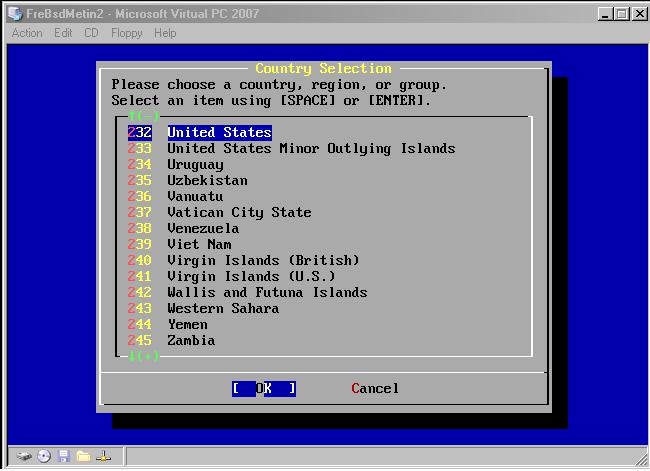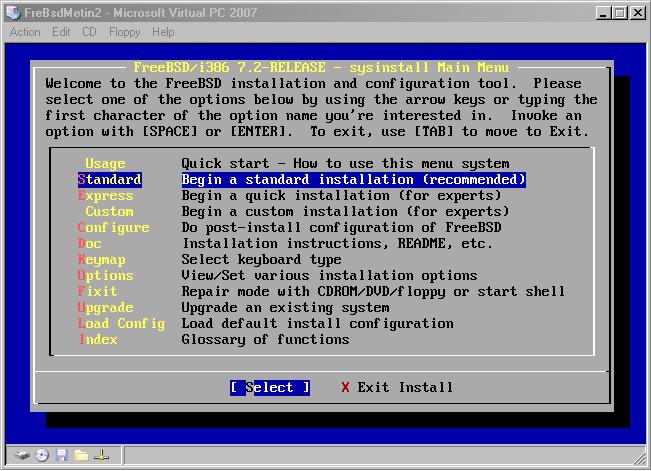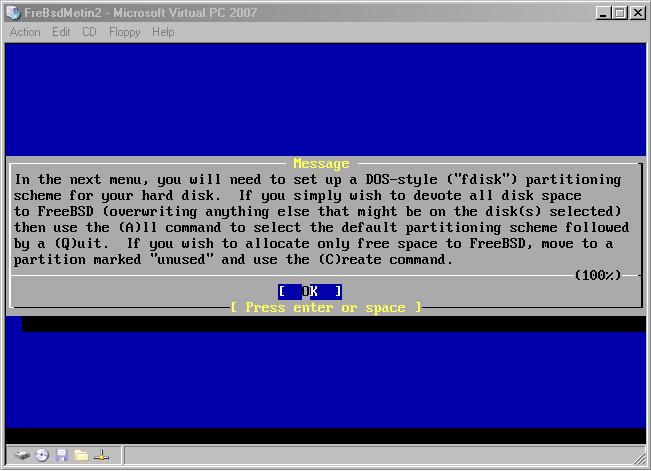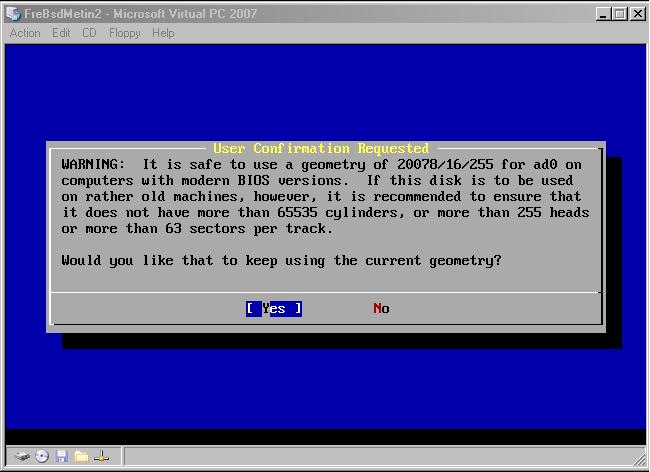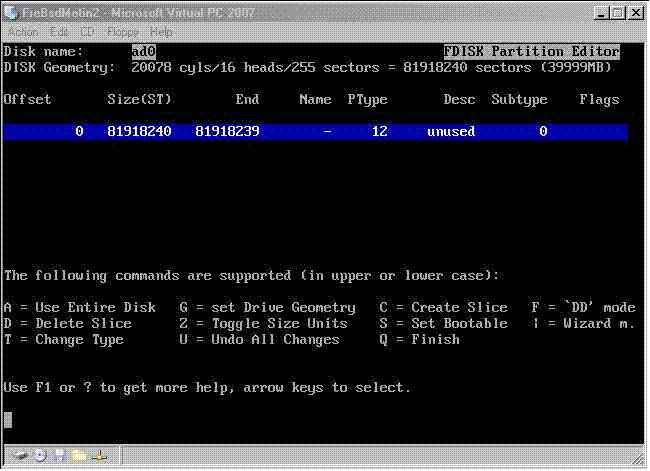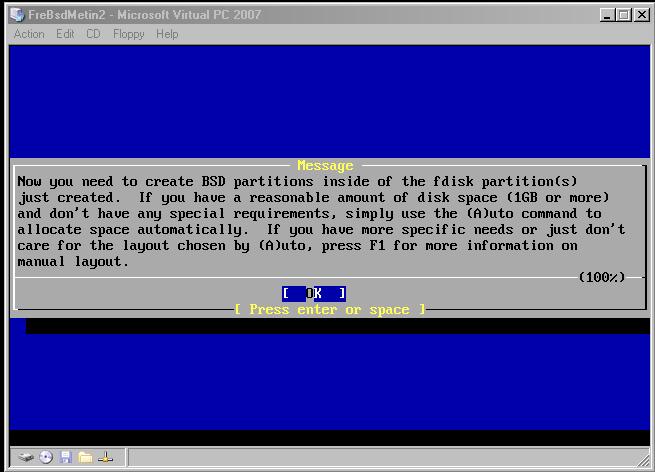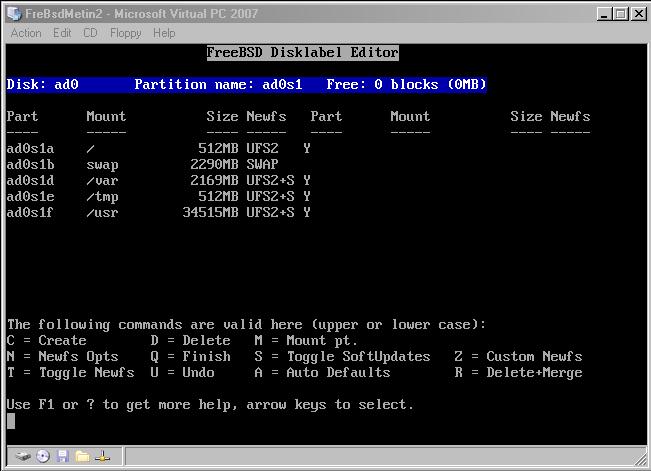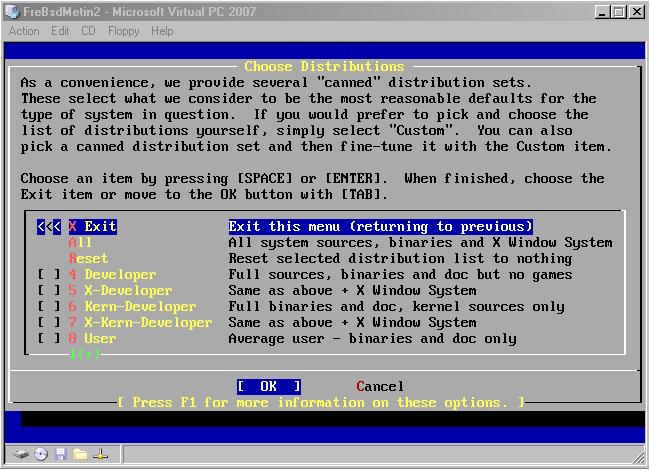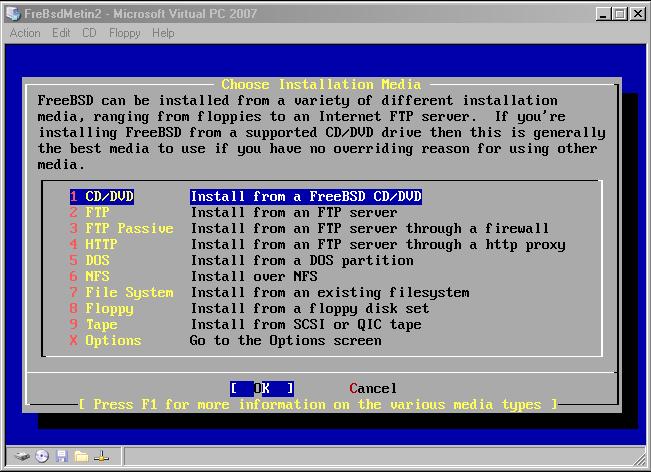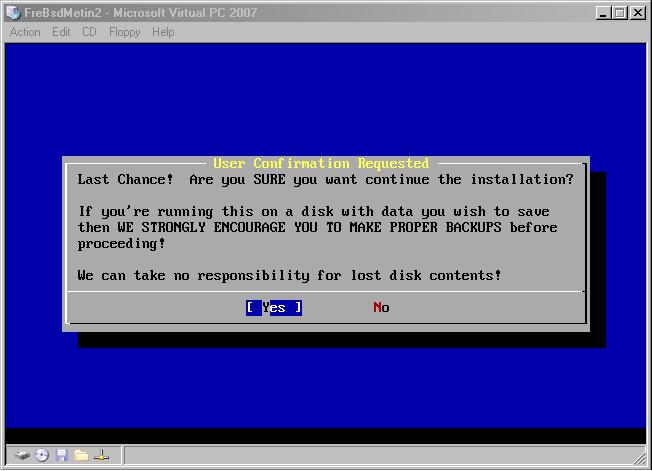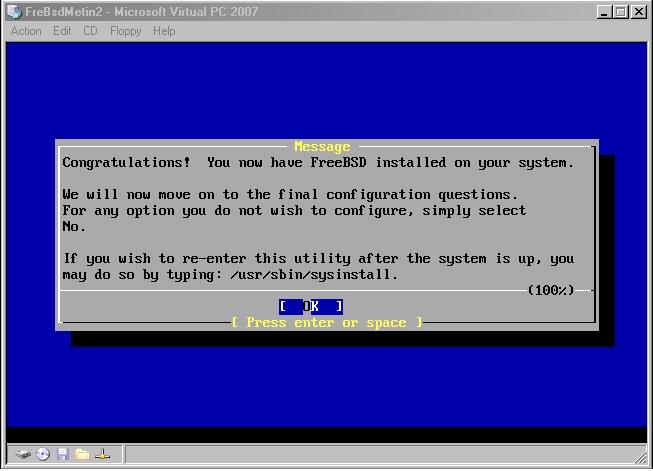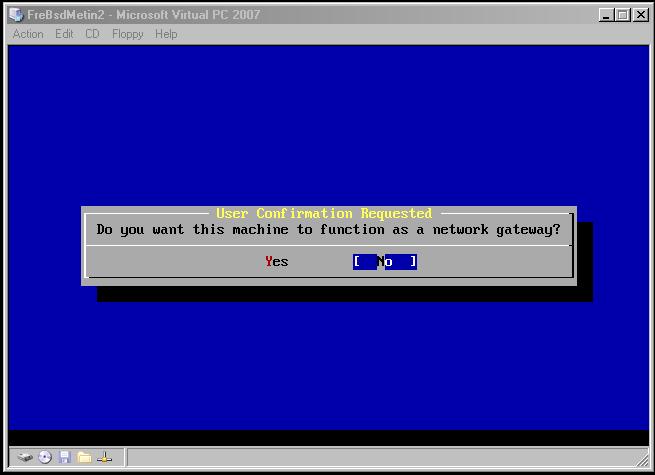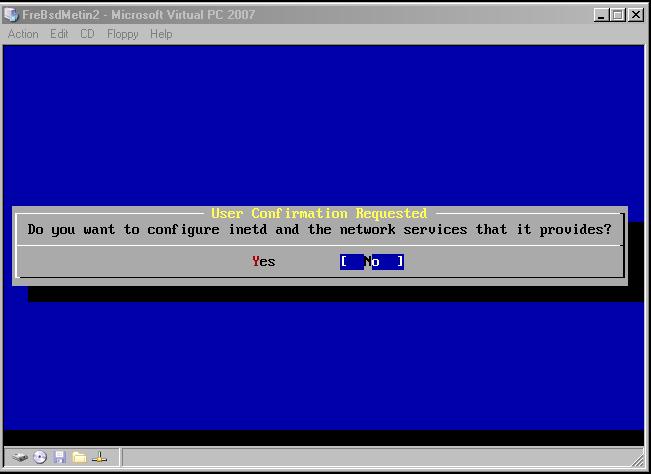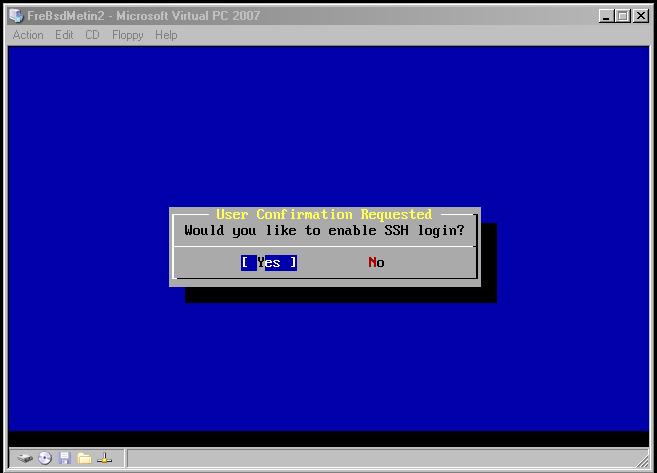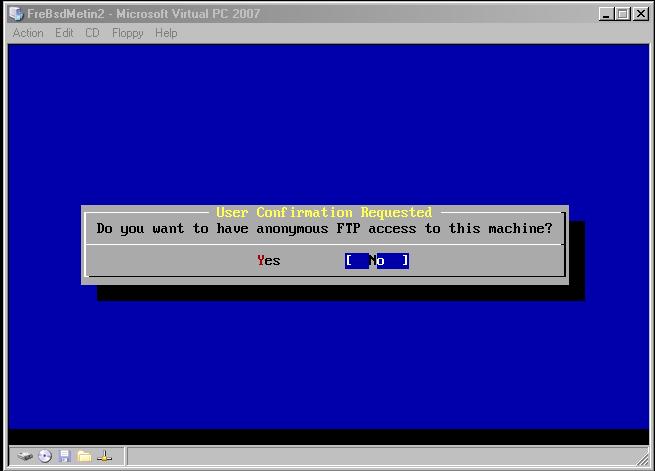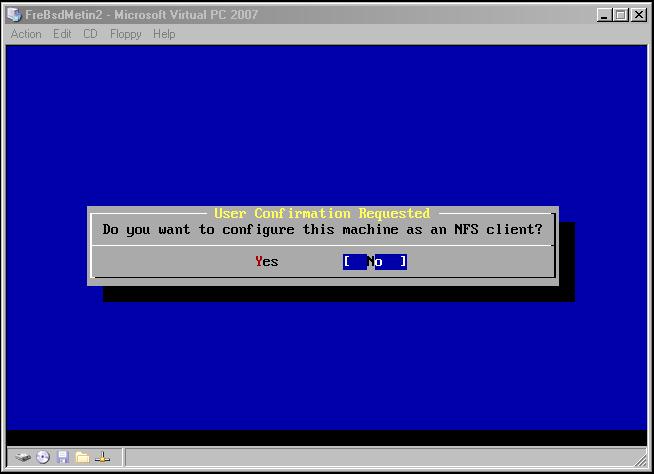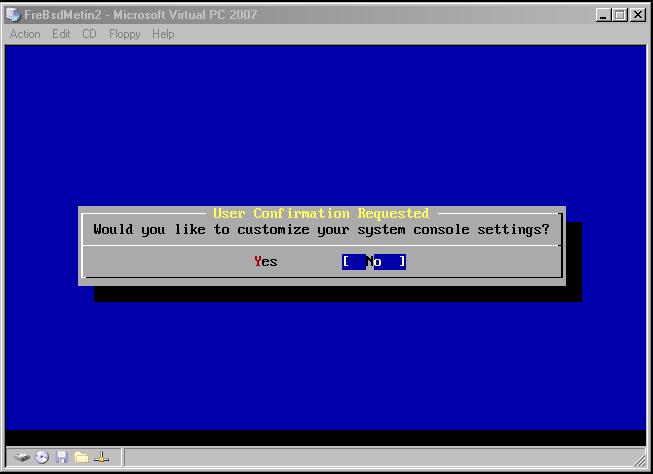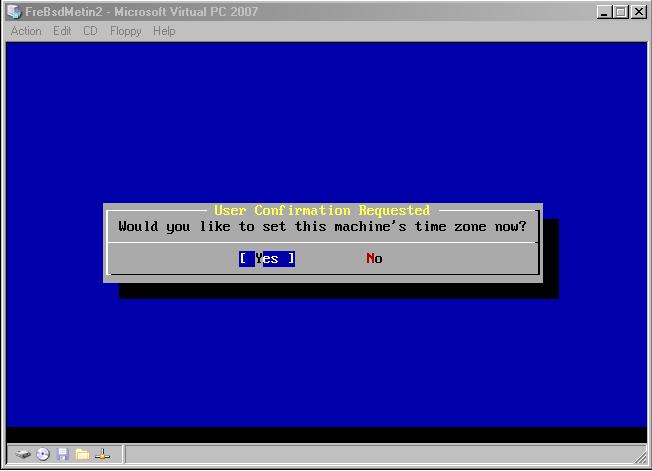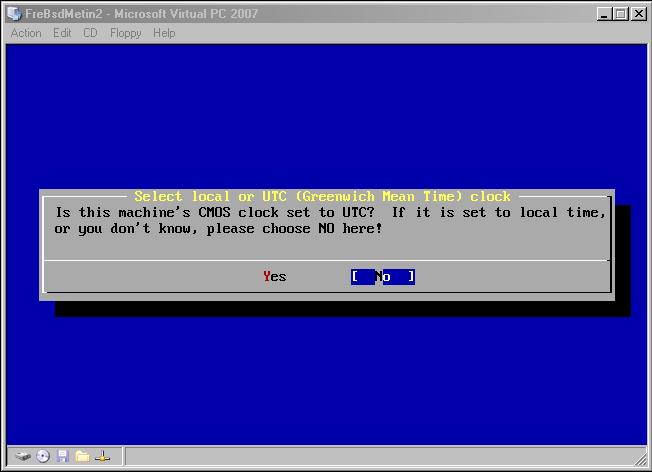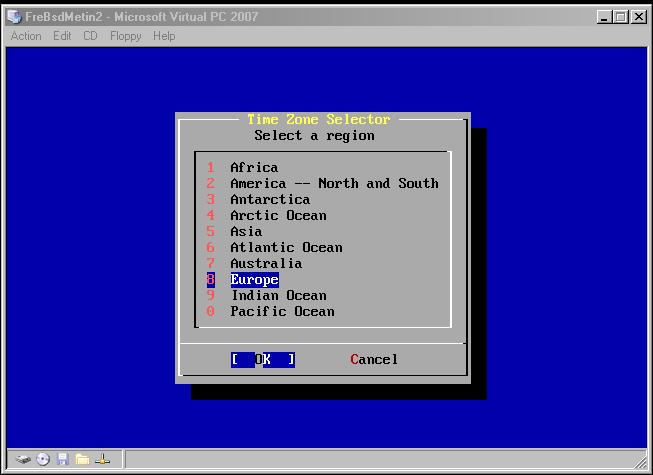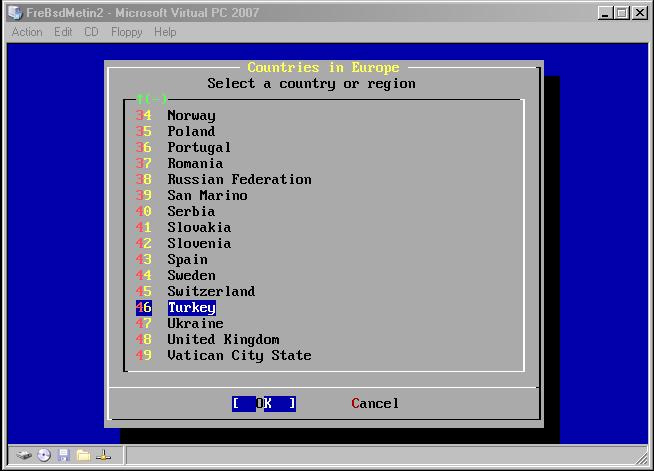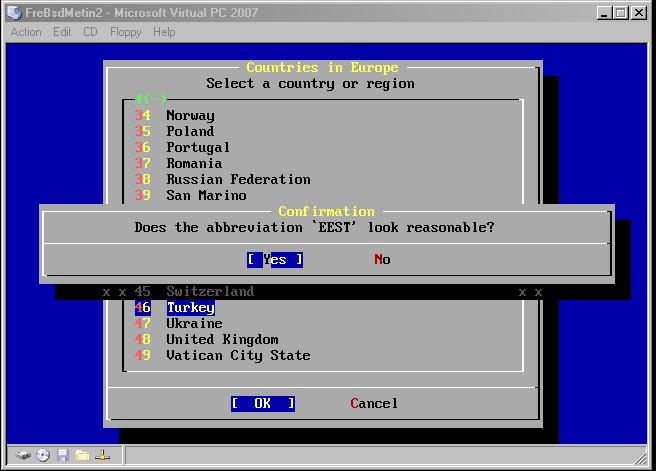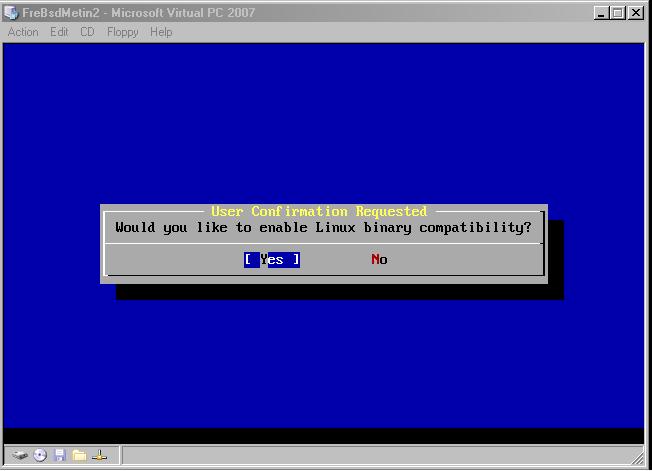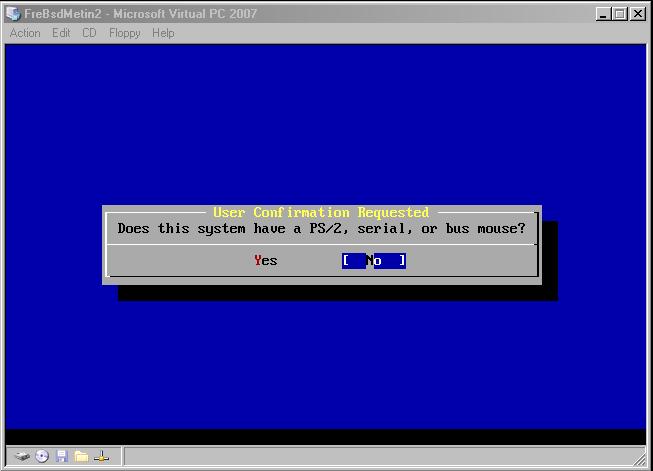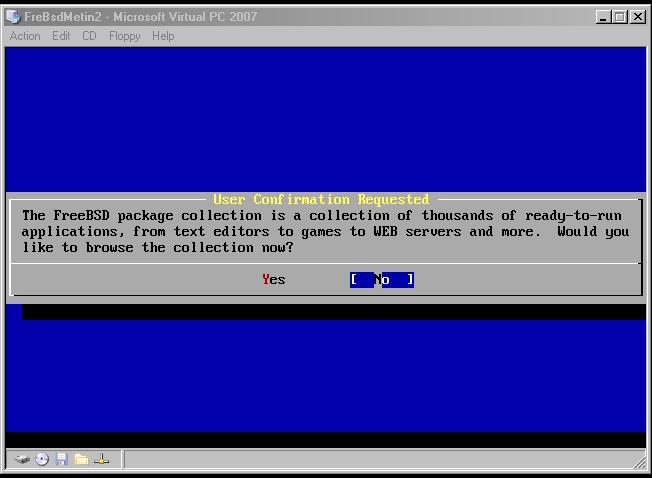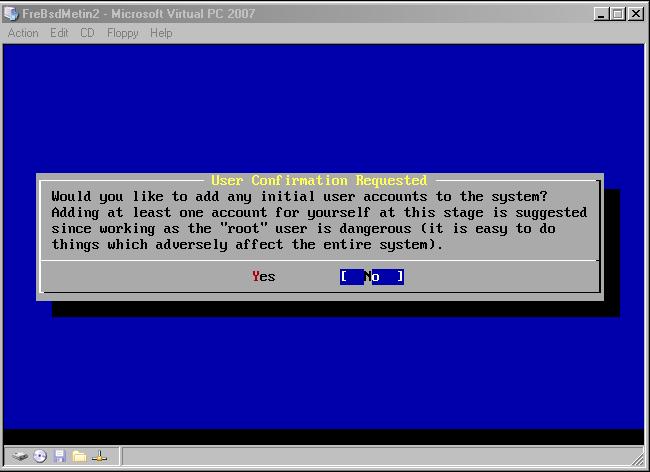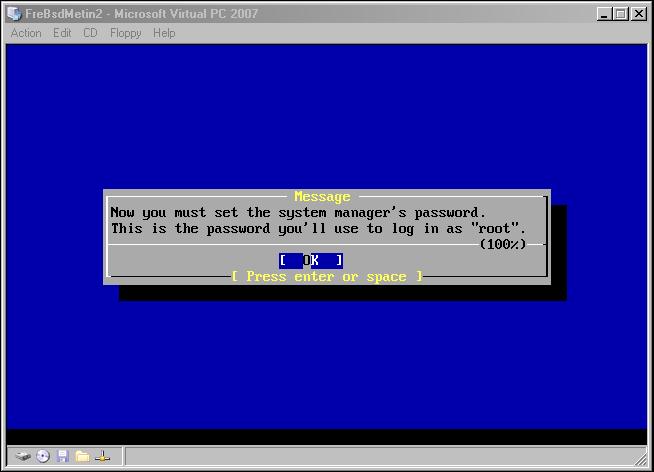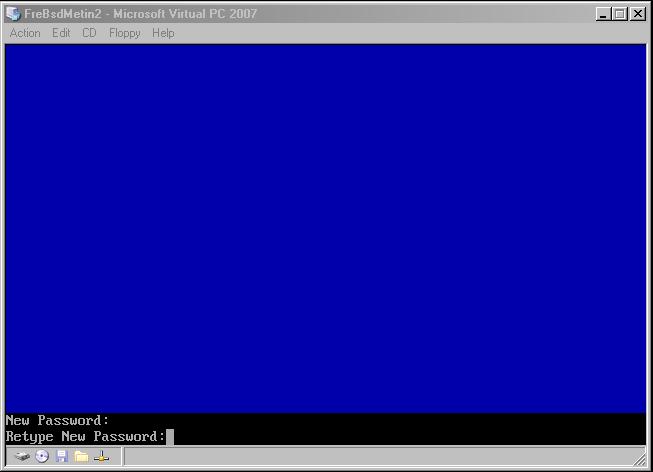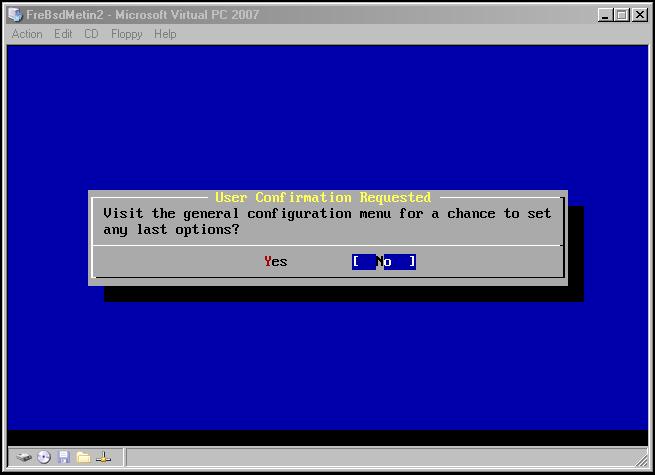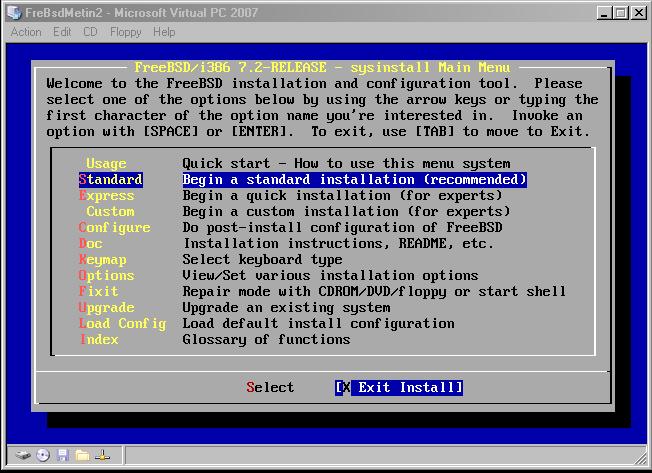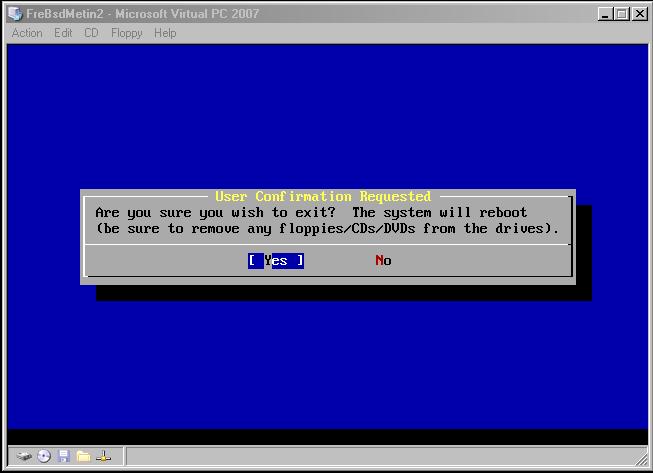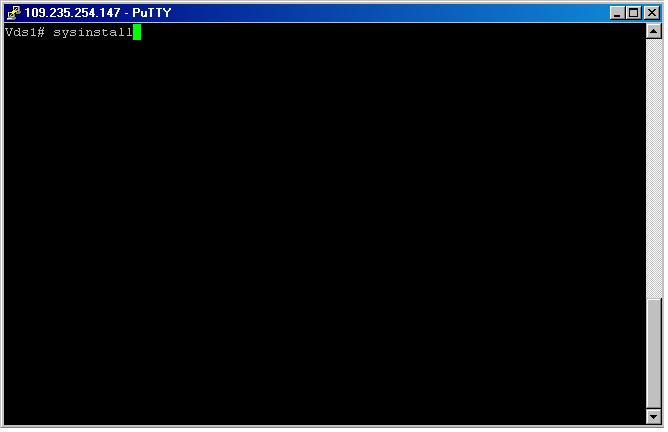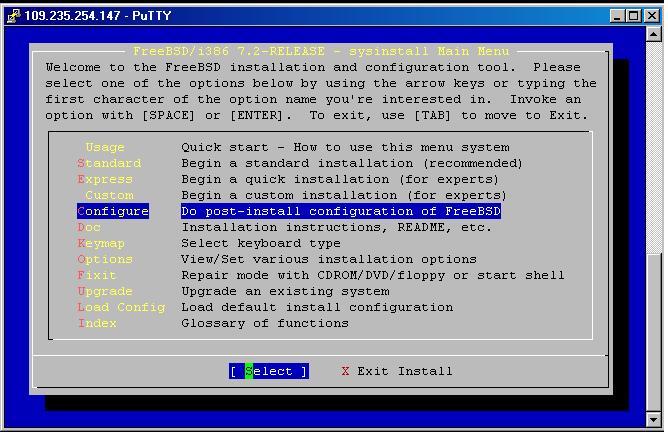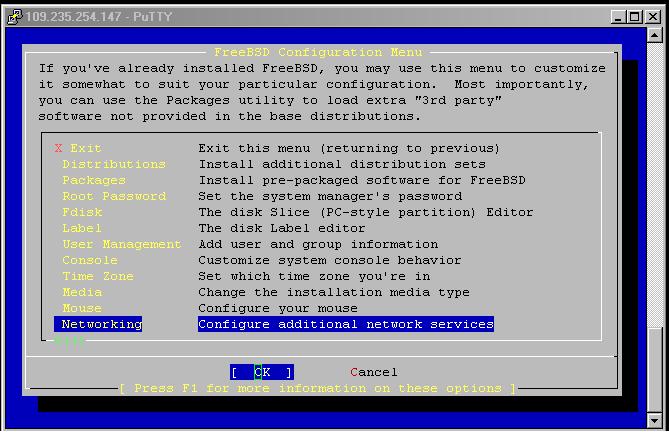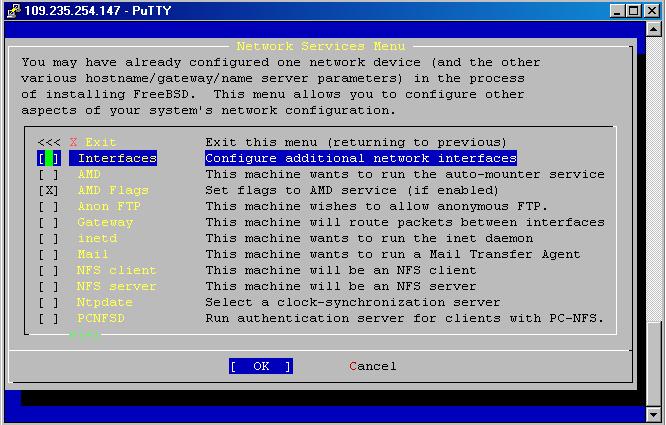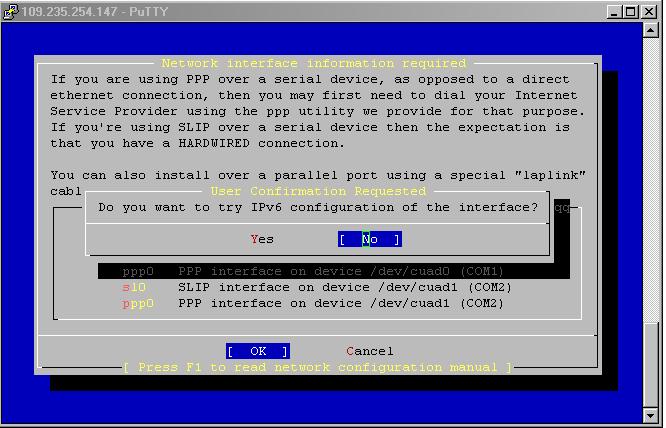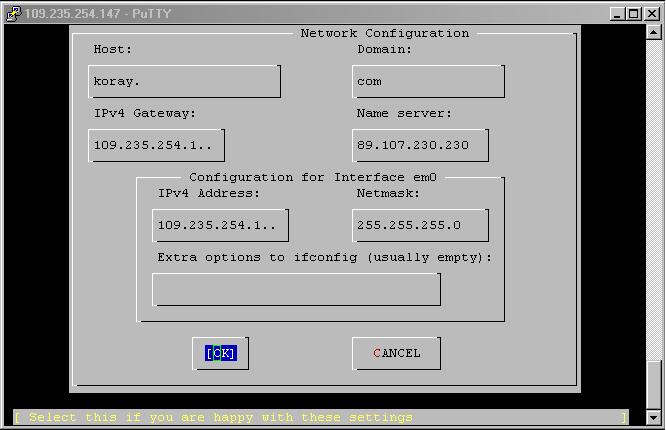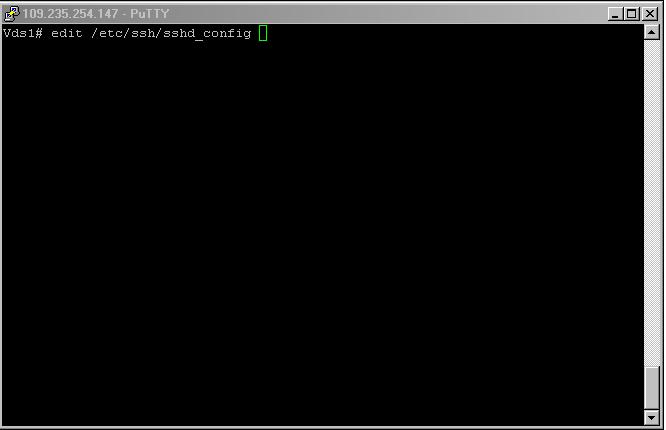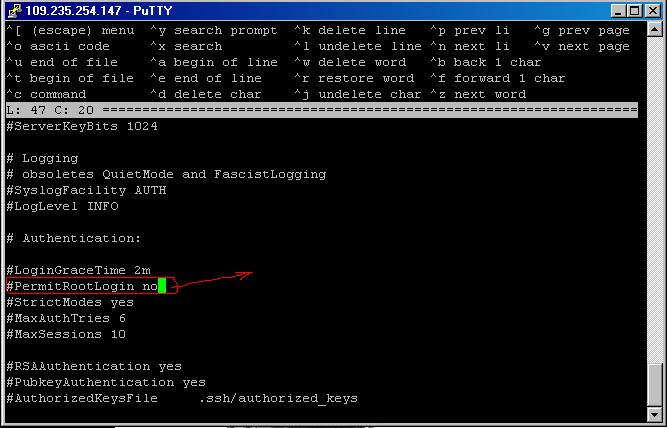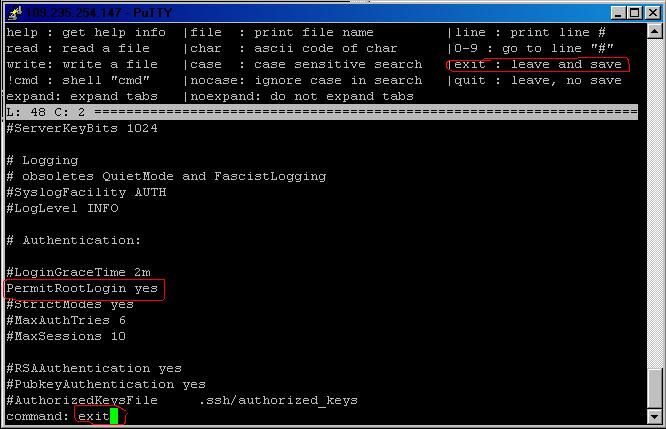FreeBsd Kurulum & IP (Network) & SSh Ayarları
———————————————————————————————————————————-
1. Ülke kurulum ekranından united states seçip “OK” diyoruz.
2. “STANDART” seçip “SELECT” Diyoruz.
3. Gelen Mesaja “OK” Deyip devam ediyoruz.
4.Gelen uyarıya “YES” diyoruz ve ilerliyoruz.
5. “FDİSK PARTİTİON EDİTOR” Disk kullanımını “A” ile seçiyoruz “Q” ile çıkıyoruz. Eğer Diskte daha önceden frebsd kuruluysa diski “D” ile silip yeniden seçmemiz gerekiyor.
6. “İNSTALL BOOT MANAGER FOR DRİVE AD0” “STANDART” seçip “OK” diyoruz.
7. Gelen mesaja “OK” diyerek ilerliyoruz.
8. “FREBSD DİSK LABEL EDİTOR” Partları otomatik olarak oluşturuyoruz. “A” deyip oluşturuyoruz ve “Q” ile çıkıyoruz.
9. “CHOOSE DİSTRİBUTİONS” “EXİT” seçeneğini seçip “OK” diyoruz.
10.”CHOOSE İNSTALLATİON MEDİA” “CD/DVD” seçip “OK” diyerek ilerliyoruz.
11. “USER CONFİRMATİON REQUESTED” “YES” diyoruz.
12. Gelen mesaja “OK” diyoruz.
13. Ip ayarlarını daha sonradan yapacağımız için “NO” seçip ilerliyoruz.
14. “Gateway” “NO” diyoruz.
15. “Network services that is provides” “NO” diyoruz.
16. “SSH logşn” “YES” diyoruz.
17. “FTP access to this machine” “NO” diyoruz.
18. “NFS server” “NO” diyoruz.
19. “NFS client” “NO” diyoruz.
20. “SYSTEM console setting” “NO” diyoruz.
21. “Time Zone Now ” YES” diyoruz.
22. (Greenwich mean time) “NO” diyoruz.
23. “EUROPA” seçip “OK” diyoruz.
24. “TURKEY” seçip “OK” diyoruz.
25. Gelen uyarıya “YES” diyoruz.
26. “Linux Binary” “YES” diyoruz.
27. “PS/2” “NO” diyoruz.
28. ” Games to Web servers and more” “NO” diyoruz.
29. “ROOT USER” “NO” diyoruz.
30. Gelen uyarıya “OK” diyoruz.
31. Root password giriyoruz ve “ENTER” a basıyoruz.
32. “Visit to general” “NO” diyoruz.
33. “EXİTİNSTALL” diyoruz.
34. “Flopies/CD/DVD” “YES” diyoruz.Ve CD yi çıkarıyoruz.
“KURULUM BİTTİ”
Şimdi Ip ayarlarını yapalım.
& IP-NETWORK AYARLARI &
1. ” # sysinstall ” yazıyoruz.“ENTER” diyoruz.
2. “CONFİGURE” seçip “SELECT” diyoruz.
3. “NETWORKİNG” seçip “OK” diyoruz.
4. “İNTERFACES” seçip “OK” diyoruz.
5. Ethernet kartını seçip “OK” diyoruz.
6. Gelen “IPV6” ve “DHCP” uyarılarılarına “NO” dioruz.
7. Gelen tablodaki kısımları doldurup “OK” diyoruz ve çıkan uyarıya “YES” diyerek IP ayarlarını yapılandırıyoruz.
IP ayarları bitti.Frebsd de girdiğiniz tablolardan çıkmak için X tuşuna basıp kolaylıkla çıkabilirsiniz.
———————————————————————————————————————————————-
& SSH (UZAK ERİŞİM) AYARLARI &
1. # ” edit /etc/ssh/sshd_config ” yazıyoruz.
2. karşımıza gelen ekranda ” #PermitRootLogin no ” diye bir seçenek vardır.Bu Seçeneği buluyoruz.
3. Bulduğumuz seçeneği başındaki diyaliz (#) işaretini ve “No” olan seçeneği “Yes” yapıyoruz. Daha sonra “CTRL-C” yaparak komut satırını açıyoruz. Kaydet ve çık seçeneği olan EXİT yazıyoruz ve çıkıyoruz.
Kurulum-NEtwork ve SSh ayarlarını yaptık. Bu işlemleri yaptıktan sonra sunucuyu reboot ediyoruz.
——————————————————————————————————————————————————————————–